
Tilojen sisäeinien pyyhkäisyn luominen on melko yleinen tehtävä niille, jotka harjoittavat sisustussuunnittelua ja asuinrakennusten suunnittelua. Version 19 arkkitehtuurissa on työkalu, joka on suunniteltu kätevästi pyyhkäisyjen luomiseen.
Tutustu häneen lähemmäksi.
Kuinka luoda seinän skannereita Archicadissa
Oletetaan, että sinulla on varustettu huone, jossa on ikkunat ja useita huonekalujen näytteitä. Luo tämän huoneen seinämien ortogonaaliset ennusteet. Nyt varmistat, kuinka yksinkertainen se on.
Hyödyllisiä tietoja: Kuumat avaimet Archicadissa
Napsauta huoneen suunnitelman ikkunassa työkalurivin "Scan" -painiketta. Valitse työkentän yläpuolella oleva tietopaneeli valitsemalla "Geometrinen vaihtoehto: suorakulmio".
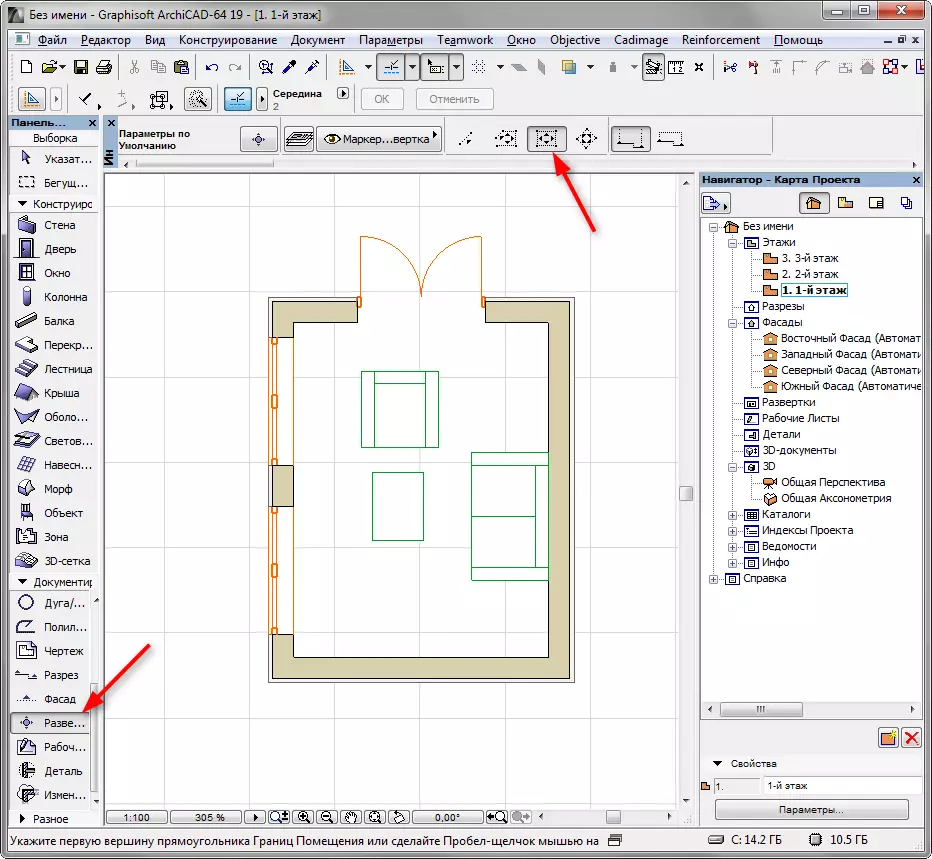
Napsauta huoneen kulmassa ja napsauta suorakaiteen muotoinen alue vastakkaisessa kulmassa. Tämä luo pyyhkäisyn, joka sisältää kaikki huoneen seinät.
Näet neljä suoraa linjaa, jotka poistetaan tai lähestyvät seiniä. Nämä ovat poikkileikkauksia. He määrittävät huoneen alueen, jossa huoneen sisällä olevat esineet putoavat. Napsauta sopivaa paikkaa sinulle.
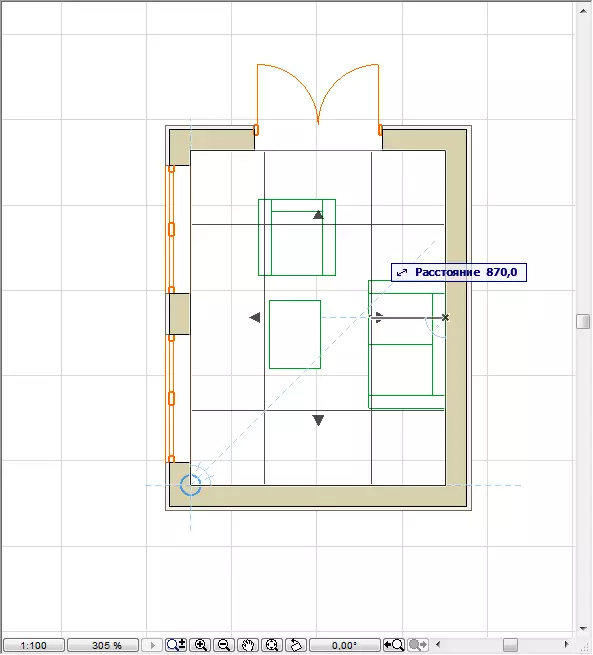
Olemme saaneet tämän skannauksen kohteen erikoismerkin kanssa.
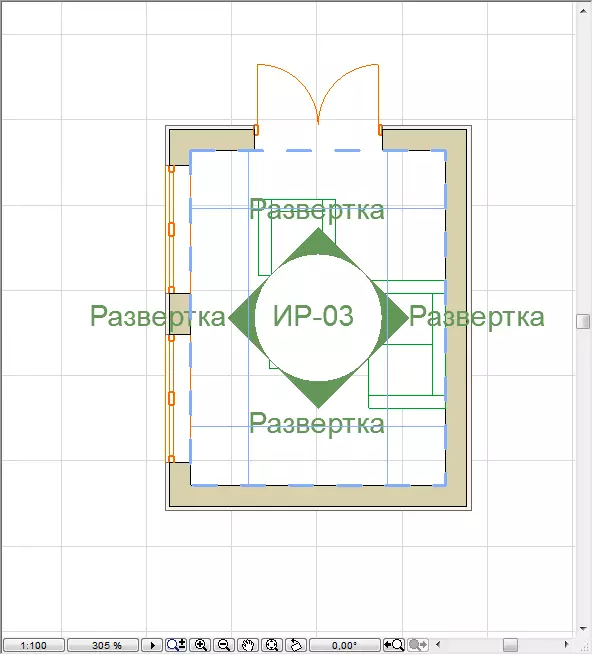
Skannaa itseään löytyy nyt navigaattorista. Kun napsautat niitä, avaa ikkunat pyyhkäisee.


Siirry lattiasuunnitelmaan ja valitse skannausobjekti. Avaa Skannausasetukset-valintaikkuna. Poista merkki suunnitelmalla. Avaa "Merkki" Scroll ja avattava luettelo, valitse "Ei merkkiä". Napsauta OK.
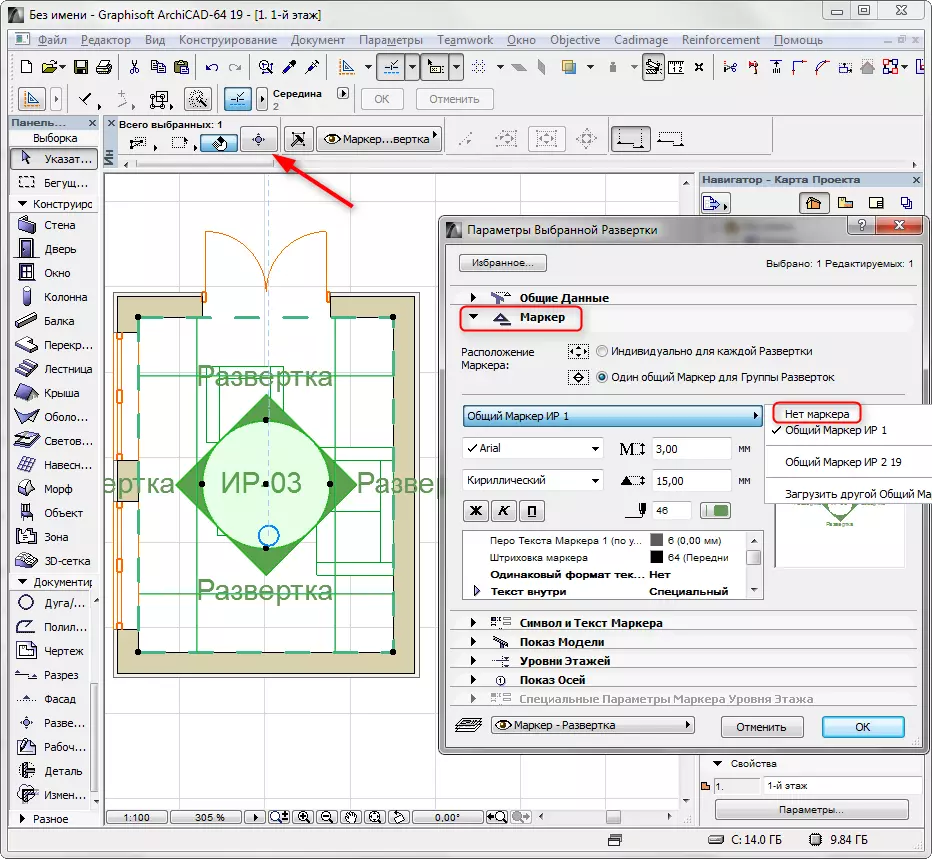
Siirrä linja-projektiokantaa niin, että ne eivät ylitä huonekaluja, mutta huonekalut pääsevät skannaukseen (se on osoittautunut seinän ja projektiolinjan välillä).
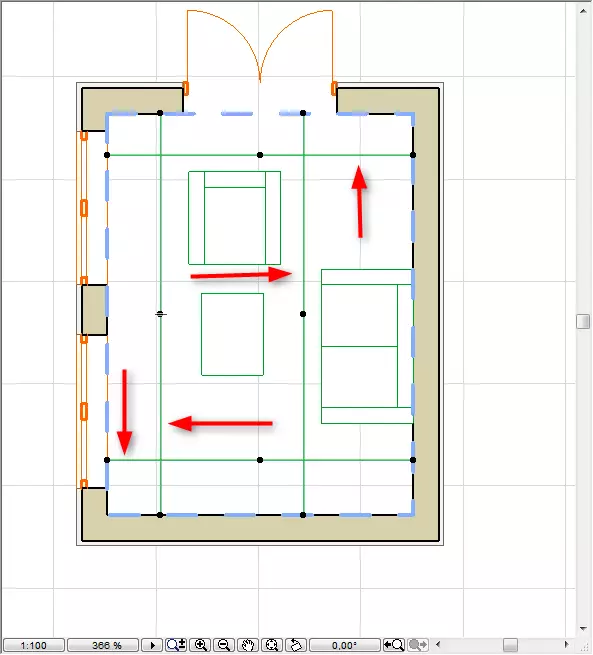
Oppitunti: Miten itsenäisesti tehdä suunnitteluprojekti huoneisto
Käynnistä yksi navigaattorista. Napsauta hiiren kakkospainikkeella nimeä ja valitse Skannausasetukset. Täällä voimme olla kiinnostuneita useista parametreista.
"Yleiset tiedot" -ruudussa voimme asettaa syvyysrajojen ja näytön korkeuden. Aseta korkeusraja, jos työskentelet jonkin monikerroksisen rakennuksen huoneista.
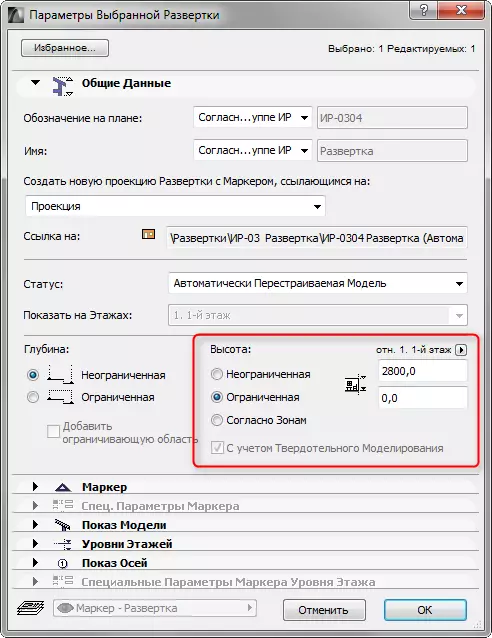
Avaa "Malli Näytä" Scroll. Konsernissa "Elementit eivät ole osiossa", korosta linja "injektiivisten pintojen hautaus" ja määritä "värejä oman päällysteen ilman varjostusta". Asenna rasti vastapäätä "Vector 3D varjostus" Tämä toiminto tekee pyyhkäisyn värin.

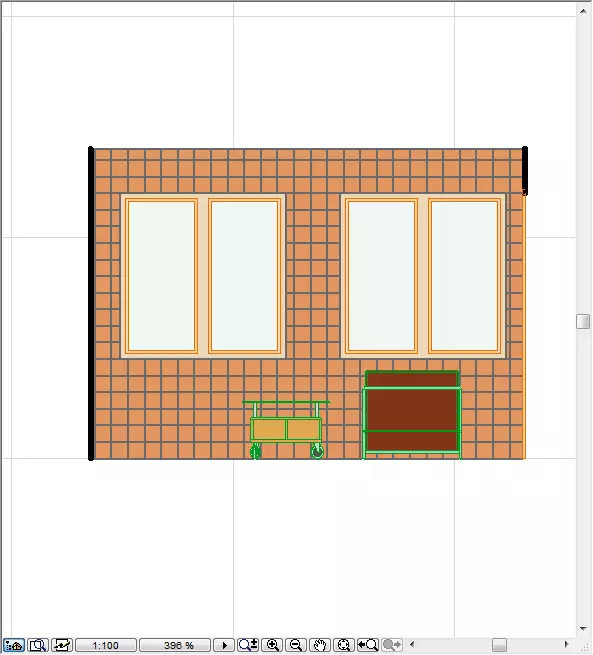
Myös leikattuja ja julkisivuja, koko voidaan soveltaa skannaukseen.
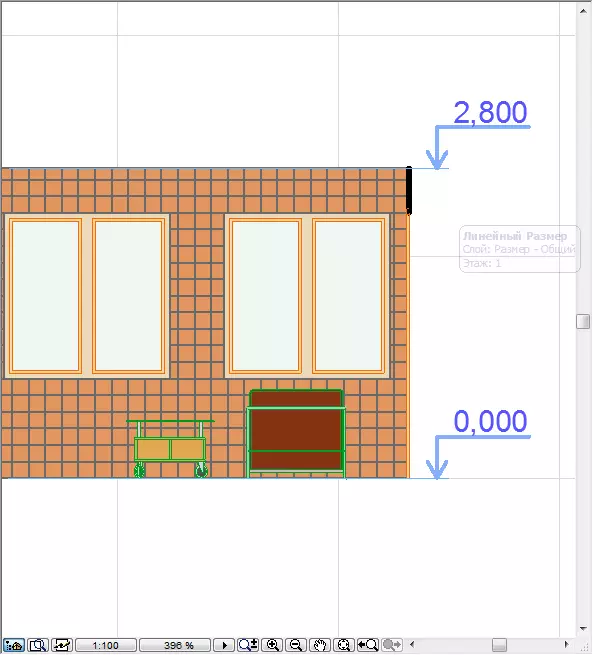
Lue sivuillamme: parhaiten suunnitteluohjelmat
Näin arkkitehtuurin lakaisujen luomisen ja muokkaamisen prosessi näyttää. Toivomme, että tämä oppitunti oli hyödyllinen sinulle.
